Gmail ยังคงเปิดตัวคุณลักษณะใหม่หลังจากนั้นยกเครื่องการออกแบบของมัน เพียงไม่กี่วันที่ผ่านมาโหมดความลับยังคงมีอยู่ ตอนนี้มีโหมดออฟไลน์ใหม่ที่คุณสามารถเปิดใช้งานได้ โหมดออฟไลน์ Gmail ใหม่ให้การสนับสนุนออฟไลน์สำหรับการอ่านและการเขียนอีเมล นี่เป็นการลงทุนครั้งแรกของ Google ในแอปออฟไลน์ ชุดเพิ่มประสิทธิภาพการทำงานของ Google ทั้งหมดมีรุ่นออฟไลน์และเช่นเดียวกับชุดเพิ่มประสิทธิภาพการทำงานโหมดออฟไลน์ Gmail สามารถทำได้ด้วยส่วนขยายของ Chrome
เนื่องจากสามารถใช้งานกับส่วนขยายของ Chrome ได้มาพร้อมกับข้อ จำกัด ที่สำคัญ ใช้งานได้กับเบราว์เซอร์ Chrome เท่านั้นและเบราว์เซอร์อื่น ๆ จะถูกล็อคเอาไว้ คุณไม่สามารถใช้โหมดออฟไลน์ Gmail ใน Firefox หรือ Edge คุณต้องใช้ Gmail ใหม่เพื่อที่จะใช้งานและคุณจะต้องใช้งาน Chrome 61 ขึ้นไป
โหมดออฟไลน์ของ Gmail
หากต้องการเปิดใช้งานโหมดออฟไลน์ของ Gmail ให้ไปที่ Chromeเว็บสโตร์และติดตั้งแอป Gmail ออฟไลน์ คุณสามารถติดตั้งแอปได้โดยตรงหรือเปิด Gmail ใน Chrome คลิกล้อเฟืองใต้รูปโปรไฟล์ของคุณแล้วเลือกการตั้งค่า ในหน้าการตั้งค่าไปที่แท็บออฟไลน์และเลือกติดตั้ง Gmail ออฟไลน์
เมื่อคุณติดตั้งแอป / ส่วนขยายแล้วให้กลับไปที่การตั้งค่า> หน้าออฟไลน์เพื่อกำหนดการตั้งค่าออฟไลน์ของคุณ

คุณได้เปิดใช้งานการกำหนดค่าอย่างชัดเจนโหมดออฟไลน์ เพียงแค่ติดตั้งแอปไม่เพียงพอ เมื่อคุณเปิดใช้งานคุณสามารถเลือกข้อความที่จะได้รับเมื่อออฟไลน์และจะถูกเก็บเป็นออฟไลน์ ตัวอย่างเช่นคุณสามารถเก็บข้อความที่ออฟไลน์เจ็ดหรือสิบหรือสามสิบวัน คุณสามารถเลือกที่จะดาวน์โหลดสิ่งที่แนบมาด้วยข้อความหรือเพียงแค่ดาวน์โหลดข้อความ
คุณต้องเลือกว่าจะเกิดอะไรขึ้นหากลงชื่อออกจาก Gmail แอปสามารถเก็บสำเนาข้อความในระบบของคุณหรือสามารถลบออกโดยอัตโนมัติเมื่อคุณออกจากระบบ Gmail
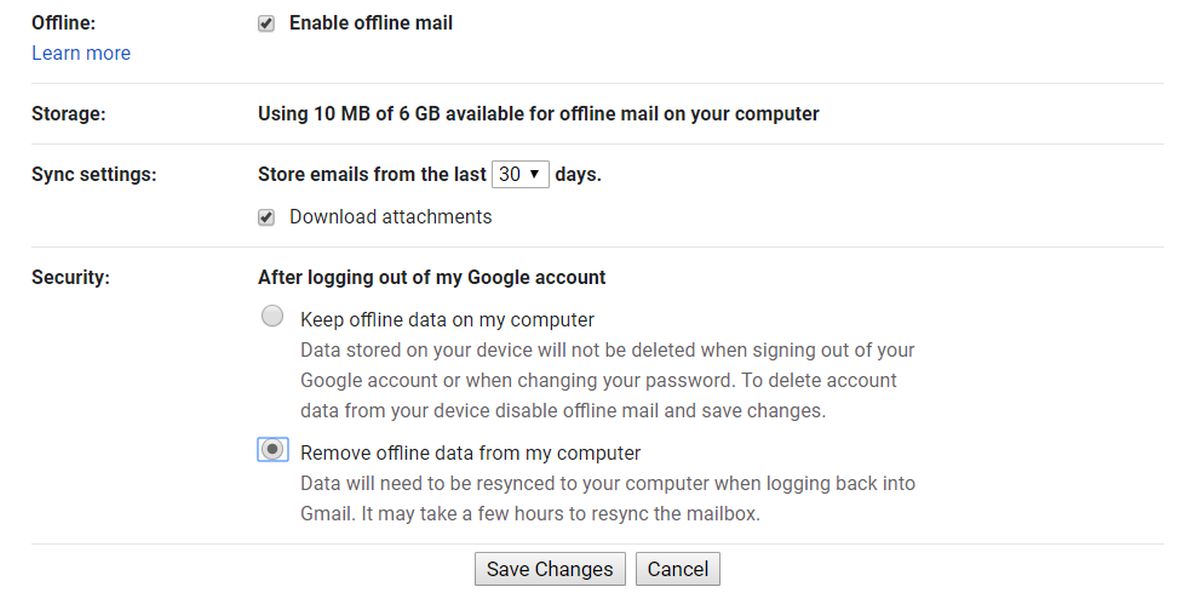
หากต้องการเข้าถึง Gmail ออฟไลน์ให้เปิดแท็บใหม่และไอคอนแอป Gmail ออฟไลน์ควรปรากฏขึ้นพร้อมกับแอปอื่น ๆ หากไม่มีให้ไปที่หน้าต่อไปนี้เพื่อเข้าถึง
chrome://apps/
ข้อความที่ได้รับการซิงค์ออฟไลน์จะจะพร้อมใช้งานเมื่อคุณเลือกแอพ ให้เวลาพอสมควรในการซิงค์ทั้งหมดออฟไลน์ คุณสามารถเก็บข้อความสร้างข้อความใหม่อ่านข้อความที่ซิงค์ ฯลฯ แอปอยู่ในรุ่นเบต้าดังนั้นจัดการความคาดหวังของคุณ เราควรพูดถึงว่าแอพนี้จะใช้พื้นที่มากถ้าคุณได้รับไฟล์แนบขนาดใหญ่ มันจะบันทึกไฟล์ไปยังโฟลเดอร์ผู้ใช้ของคุณในระบบของคุณดังนั้นให้พิจารณาว่าเมื่อคุณกำหนดค่า













ความคิดเห็น